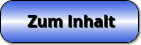SimPlot - Kreissegment - Konstruktion - Zeichnen - Graph - Plotten

Thema: Eigenschaften eines Objekts vom Typ Kreissegment
SimPlot - Eine Anwendung, welche unter anderem die Erstellung und Ausführung zeitgesteuerter Ablaufsimulationen mit frei definierbaren geometrischen Figuren und Gebilden in vielfältiger Weise zulässt.
Es wird zudem die Möglichkeit geboten, gesteuerte Bewegungsabläufe verschiedenster Art mit erzeugten Objekten für viele unterschiedliche Anwendungsbereiche zur Echtzeit ausführen zu lassen und automatisch ablaufende Simulationen zu erzeugen.

Online-Hilfe
zur Bedienung des Programms SimPlot 1.0.
SimPlot erlaubt neben vielem anderem das Erstellen, Positionieren, Transformieren, Verbinden und automatische Bewegen zweidimensionaler geometrischer Gebilde, Figuren und Kurven verschiedenster Art.
Im Weiteren erfolgt für das verwendbare Objekt Kreissegment die Beschreibung der Eigenschaften dessen.
Seine nachfolgend aufgeführten Charakteristika können ihm auf dem zugehörigen Formular durch die Festlegung relevanter Zahlenwerte sowie durch die Benutzung verfügbarer Bedienelemente zugewiesen werden. Das Design bzw. Layout eines Gebildes dieser Art kann auf vielfältige Weise hinsichtlich der entsprechenden Anforderungen gestaltet werden.
Nach der Wahl des entsprechenden Menüpunkts bzw. Popupeintrags wird das im Folgenden gezeigte Fenster zur Erzeugung bzw. Bearbeitung eines derartigen Objekts zur Verfügung gestellt.

Weitere relevante Seiten zu diesem Programm
Durch die Ausführung eines Klicks auf die nachfolgend gezeigte Schaltfläche gelangen Sie zur Startseite dieser Homepage.

Themen und Stichworte zu diesem Modul:Kreisabschnitte - Kreissegmente - Erstellen - Erzeugen - Winkelskala - Winkelskalierung - Mittelpunkt - Grafik - Darstellen - Fläche - Bild - Graph - Plotten - Zeichnen - Darstellung - Zeichnung - Markieren - Markierung - Erscheinungsbild - Design - Layout - Aussehen - Form - Koordinaten - Bewegen - Drehen - Spiegeln - Rotieren - Skalieren - Verschieben - Animation - Drehung - Spiegelung - Rotation - Verschiebung - Konstruktion - Konstruieren - Eigenschaften - Methode - Punkte - Ausrichten - Ausrichtung - Position - Positionieren - Positionierung - Lage |
Objekt Kreissegment

| Namenskürzel: KS |
| Numerische Grundeigenschaften | Beschreibung |
| M | Koordinatenwerte des Mittelpunkts M (x;y) des Kreises, aus |
| r | Radius r des Kreises, aus welchem das Kreissegment stammt. |
| h | Höhe h des Kreissegments. |
| γ | Ausschnittwinkel γ in ° des Kreissegments. |
| α | Eigendrehwinkel α in °, der angibt, welche Neigung die horizontale |
| Die Werte für die numerischen Grundeigenschaften dieses Objekts sind in den dafür zur Verfügung stehenden Eingabefeldern im obersten Bereich des Fensters festzulegen. |
| Extras - Übersicht |
| Zur Verfügung stehende Extras |
| I - Punktmarkierung |
| II - Strahlen nach außen |
| III - Strahlen nach innen |
| IV - Strahlen von innen nach außen |
| V - Pfeile nach außen |
| VI - Pfeile nach innen |
| VII - Pfeile von innen nach außen |
| VIII - Außenskalierung I (Aufzählung) |
| IX - Außenskalierung II (Gradmaß) |
| X - Außenskalierung III (Bogenmaß) |
| XI - Innenskalierung I (Aufzählung) |
| XII - Innenskalierung II (Gradmaß) |
| XIII - Innenskalierung III (Bogenmaß) |
| XIV - Strecken |
| XV - Innendreiecke gefüllt |
| XVI - Innendreiecke wechselnd gefüllt |
| XVII - Segmentschar |
| Details zu den zur Verfügung stehenden Extras |
| Zusätzliche Optionen |
| Zusätzliche Option | Beschreibung - Eigenschaften - Methoden |
| Kreis | Darstellung des gesamten Kreises, von dessen Peripherie das Kreissegment |
| Innenpolygon | Darstellung eines Innenpolygons des Kreissegments ein- bzw. ausschalten. |
| Festlegung der Anzahl darzustellender Ecken des Innenpolygons. | |
| Mittellinien | Darstellung der Mittellinien des Kreises aus welchem das Kreissegment |
| Nach einer Aktivierung des entsprechenden Kontrollkästchens und einer ggf. notwendigen Festlegung der Anzahl darzustellender Eckene, erfolgt die Darstellung des entsprechenden Gebildes. Für Kreis und Innenpolygon können Linienstil und Linienfarbe festgelegt werden. |
| Zusätzliche Option | Beschreibung |
| Tortendiagramm | Nach einer Aktivierung des Kontrollkästchens Torte und der anschließenden
Relevante Daten sind im dafür vorgesehenen Feld Wert festzulegen. Diese |

Visualisierung - Beispiel 1

Visualisierung - Beispiel 2

Visualisierung - Beispiel 3

Visualisierung - Beispiel 4

Visualisierung - Beispiel 5
Weitere Module zu diesem Themenbereich
Einteilung und Kennzeichnung von Objekten
Objekteigenschaften und Methoden
Mausoperationen mit Objekten
Sortierung von Objekten
Methoden zum Umgang mit einzelnen Objekten
Methoden zum Umgang mit Objektgruppen
Transformationen mit Objekten
Bewegungssimulationen mit Objekten
Farbanimation bei Objekten
Verwendung von Objekten in Form von Blöcken
Speichern und Laden von Objekten und Blöcken
Tutorials zur Benutzung dieses Programms und weitere Beispiele
Hilfreiche Informationen zu diesem Fachthema sind unter der Adresse Wikipedia - Kreissegment zu finden.
Punkt - Linie - Strecke - Pfeil - Doppelpfeil - Horizontale Gerade - Vertikale Gerade - Gerade in Zwei-Punkte-Form - Gerade - Rechteck - Dreieck - Vieleck - Kreis mit Mittelpunkt und Radius - Kreis in vektorieller Form - Kreis in Drei-Punkte-Form - Kreis in Koordinatenform - Kreisausschnitt - Kreisbogen - Ellipse - Bereich horizontal - Bereich vertikal - Textzeile - Textfeld - Polylinie - Polygon - Punktfolge - Linienfolge - Pfeilfolge - Kurven - Logarithmische Daten - Bild
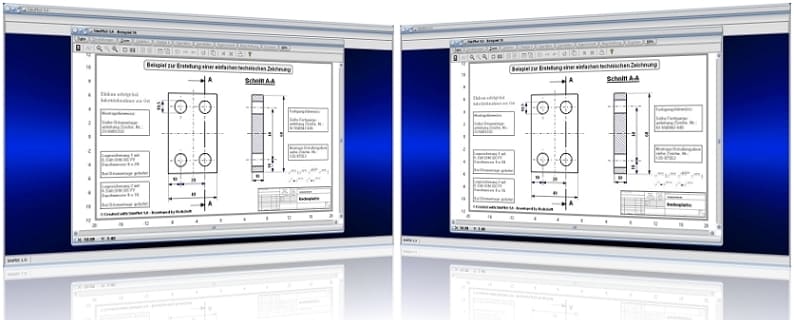
SimPlot 1.0 - Grafik- und Animationsprogramm für vielerelei Anwendungszwecke

SimPlot 1.0 - Unterprogramm Kurven in Parameterform
Nachfolgend finden Sie das Video einer mit SimPlot erstellten Animationsgrafik, welches Sie durch die Ausführung eines Klicks auf die nachfolgend gezeigte Grafik abspielen lassen können.
Simulation von Roboterbewegungen, Simulation von Roboterarmbewegungen, Simulation der Bewegung eines Riesenrads, Simulation außerirdischer Objekte auf einem fremdem Planeten, Gemeinsame Simulation verschiedener Kurven in einem Diagramm, Simulation einer Kranbewegung, Simulation der Hubbewegung eines Zylinders, Simulation hängender Gebilde an einer Kurve, Simulation der Bewegung eines Gelenkhebels, Simulation der Bewegung eines Gebildes in einer technischen Zeichnung, Simulation der Landebewegung eines Flugzeugs, Simulation einer Messwertanalyse mit Zeigerdiagrammen
Nachfolgend finden Sie ein Video zu einem in MathProf 5.0 unter dem Themenbereich 3D-Mathematik eingebundenen Unterprogramm, welches Sie durch die Ausführung eines Klicks auf die nachfolgend gezeigte Grafik abspielen lassen können.
Nachfolgend finden Sie ein Video zu einem in MathProf 5.0 unter dem Themenbereich Vektoralgebra eingebundenen Unterprogramm, welches Sie durch die Ausführung eines Klicks auf die nachfolgend gezeigte Grafik abspielen lassen können.
Physik interaktiv

Nachfolgend finden Sie ein Video zu einem in PhysProf 1.1 unter dem Themenbereich Mechanik eingebundenen Unterprogramm, welches Sie durch die Ausführung eines Klicks auf die nachfolgend gezeigte Grafik abspielen lassen können.
Nachfolgend finden Sie ein Video zu einem in PhysProf 1.1 unter dem Themenbereich Elektrotechnik eingebundenen Unterprogramm, welches Sie durch die Ausführung eines Klicks auf die nachfolgend gezeigte Grafik abspielen lassen können.
Nachfolgend finden Sie ein Video zu einem in PhysProf 1.1 unter dem Themenbereich Thermodynamik eingebundenen Unterprogramm, welches Sie durch die Ausführung eines Klicks auf die nachfolgend gezeigte Grafik abspielen lassen können.